Ketika bermain game di komputer, salah satu hal yang paling menjengkelkan adalah pengalaman bermain yang lag atau ngelag. Lag dapat mengganggu konsentrasi dan mengurangi kesenangan saat bermain game. Namun, dengan beberapa tips dan trik yang tepat, Anda dapat mengoptimalkan kinerja komputer Anda dan menghindari masalah lag saat bermain game. Artikel ini akan memberikan Anda beberapa tips main Game di komputer agar tidak ngelag saat bermain game di komputer Anda.
Inilah Berbagai Tips Main Game di Komputer Agar Tidak Ngelag

1. Perbarui Driver Grafis Anda
Salah satu langkah penting dalam mengatasi masalah lag saat bermain game di komputer adalah dengan memperbarui driver grafis Anda. Driver grafis adalah perangkat lunak yang mengontrol dan mengelola kartu grafis di komputer Anda. Memiliki driver grafis yang terbaru dapat meningkatkan kinerja grafis komputer dan mengoptimalkan pengalaman bermain game Anda.
Untuk memperbarui driver grafis Anda, ikuti langkah-langkah dan tips main Game di Komputer agar tidak ngelag:
- Identifikasi jenis kartu grafis Anda: Pertama, Anda perlu mengetahui jenis dan merek kartu grafis yang Anda gunakan. Anda dapat melakukannya dengan membuka “Device Manager” di komputer Anda dan mencari bagian “Display Adapters”.
- Kunjungi situs web produsen: Setelah mengetahui jenis kartu grafis Anda, kunjungi situs web produsen kartu grafis tersebut. Contohnya, jika Anda menggunakan kartu grafis NVIDIA, kunjungi situs web resmi NVIDIA.
- Cari driver terbaru: Di situs web produsen, cari bagian yang menyediakan driver atau dukungan. Biasanya, ada opsi untuk mencari driver berdasarkan model kartu grafis Anda. Temukan versi terbaru dari driver yang sesuai dengan sistem operasi Anda.
- Unduh dan instal driver: Setelah menemukan driver yang sesuai, unduh file instalasi driver tersebut. Setelah selesai mengunduh, jalankan file instalasi dan ikuti instruksi yang diberikan. Pastikan Anda mengikuti proses instalasi dengan benar.
- Restart komputer: Setelah selesai menginstal driver baru, restart komputer Anda. Ini akan memastikan bahwa perubahan yang Anda buat diterapkan secara penuh.
Setelah memperbarui driver grafis Anda, periksa apakah masalah lag saat bermain game telah teratasi. Jika masih mengalami lag, ada kemungkinan faktor lain yang mempengaruhi kinerja game di komputer Anda. Namun, memperbarui driver grafis tetap menjadi langkah penting untuk meningkatkan performa grafis dan mengurangi lag saat bermain game.
Jangan lupa untuk secara teratur memeriksa pembaruan driver grafis dan menginstal versi terbaru ketika tersedia. Hal ini akan membantu menjaga kinerja komputer Anda tetap optimal saat bermain game dan menggunakan aplikasi grafis lainnya.
2. Tingkatkan Memori RAM Anda
Salah satu cara untuk mengatasi masalah lag saat bermain game di komputer adalah dengan meningkatkan kapasitas memori RAM Anda. Memori RAM yang cukup merupakan faktor penting dalam memastikan komputer dapat menjalankan game dengan lancar dan responsif.
Berikut adalah tips main Game di Komputer agar tidak ngelag dan langkah-langkah yang dapat Anda ikuti untuk meningkatkan memori RAM komputer Anda:
- Periksa spesifikasi komputer Anda: Pertama, periksa spesifikasi komputer Anda untuk mengetahui jenis dan kapasitas memori RAM yang dapat didukung oleh sistem Anda. Anda dapat melihat informasi ini di situs web produsen komputer atau melalui pengaturan sistem operasi Anda.
- Beli modul RAM yang sesuai: Setelah mengetahui jenis dan kapasitas yang kompatibel dengan komputer Anda, belilah modul RAM baru dengan kapasitas yang lebih besar. Pastikan memilih modul RAM dengan kecepatan yang sesuai dengan yang sudah ada pada sistem Anda.
- Matikan komputer dan pasang modul RAM: Matikan komputer Anda dan buka casing untuk mengakses slot RAM. Pasang modul RAM baru dengan hati-hati sesuai dengan panduan pemasangan yang disediakan oleh produsen. Pastikan modul RAM terpasang dengan kokoh dan aman.
- Nyalakan kembali komputer dan periksa pengakuan RAM: Setelah memasang modul RAM baru, nyalakan kembali komputer Anda dan periksa apakah sistem mengakui peningkatan kapasitas memori. Anda dapat memeriksa informasi ini melalui pengaturan sistem atau dengan menggunakan utilitas diagnostik.
- Konfigurasi BIOS jika diperlukan: Beberapa komputer mungkin memerlukan konfigurasi tambahan dalam BIOS untuk mengenali penambahan modul RAM. Jika sistem Anda tidak mengenali modul RAM baru secara otomatis, masuk ke BIOS komputer dan cari opsi untuk mengatur pengenalan RAM atau profil XMP.
Setelah meningkatkan kapasitas memori RAM, komputer Anda akan memiliki lebih banyak ruang untuk menyimpan dan memproses data saat bermain game. Ini dapat mengurangi beban pada komputer dan membantu menghindari masalah lag yang sering terjadi akibat keterbatasan memori.
Namun, penting juga untuk memastikan bahwa permainan yang Anda mainkan sesuai dengan persyaratan sistem yang disarankan. Meskipun peningkatan memori RAM dapat meningkatkan kinerja secara keseluruhan, ada kemungkinan faktor lain yang mempengaruhi kinerja game di komputer Anda.
Meningkatkan memori RAM adalah langkah yang efektif dalam mengoptimalkan kinerja komputer saat bermain game. Pastikan Anda mengikuti langkah-langkah dengan hati-hati dan memperhatikan kompatibilitas dan spesifikasi yang diperlukan. Dengan memori RAM yang mencukupi, Anda dapat meningkatkan pengalaman bermain game Anda dengan komputer yang lebih responsif dan lancar.
3. Tutup Aplikasi yang Tidak Diperlukan
Saat bermain game di komputer, penting untuk menutup aplikasi yang tidak diperlukan agar dapat mengalokasikan sumber daya yang cukup untuk menjalankan game secara lancar. Terkadang, aplikasi yang berjalan di latar belakang dapat menggunakan daya pemrosesan yang berarti dan mempengaruhi kinerja game, sehingga menyebabkan lag. Berikut adalah langkah-langkah Tips main Game di Komputer agar tidak ngelag:
- Identifikasi aplikasi yang berjalan di latar belakang: Buka task manager atau pengelola tugas di komputer Anda untuk melihat aplikasi yang sedang berjalan. Perhatikan aplikasi-aplikasi yang tidak terkait dengan game yang sedang Anda mainkan.
- Tutup aplikasi yang tidak diperlukan: Klik kanan pada aplikasi yang ingin Anda tutup dan pilih opsi “Tutup” atau “Keluar”. Pastikan Anda hanya menutup aplikasi yang tidak penting dan tidak berpengaruh pada kinerja sistem atau game.
- Nonaktifkan program yang berjalan saat startup: Beberapa aplikasi mungkin diatur untuk berjalan secara otomatis saat komputer dinyalakan. Untuk mencegah aplikasi tersebut mempengaruhi kinerja game, nonaktifkan opsi “Run at Startup” atau “Buka saat startup” pada pengaturan aplikasi yang tidak diperlukan.
- Matikan notifikasi dan update otomatis: Beberapa aplikasi mungkin mengirim notifikasi atau melakukan pembaruan otomatis yang dapat mengganggu kinerja game. Pastikan untuk mematikan notifikasi yang tidak perlu dan mengatur pembaruan otomatis pada waktu yang tepat, misalnya saat Anda tidak sedang bermain game.
Dengan menutup aplikasi yang tidak diperlukan, Anda dapat membebaskan sumber daya komputer dan meningkatkan kinerja game. Ini akan membantu menghindari lag yang mungkin muncul akibat pemakaian daya pemrosesan yang berlebihan. Selain itu, dengan mengurangi jumlah aplikasi yang berjalan, Anda dapat meningkatkan fokus dan konsentrasi pada permainan yang sedang Anda mainkan.
Pastikan untuk secara teratur memeriksa dan menutup aplikasi yang tidak perlu saat Anda bermain game. Hal ini akan membantu menjaga kinerja komputer Anda secara keseluruhan dan memastikan pengalaman bermain game yang lebih lancar dan menyenangkan.
4. Atur Pengaturan Grafis Game
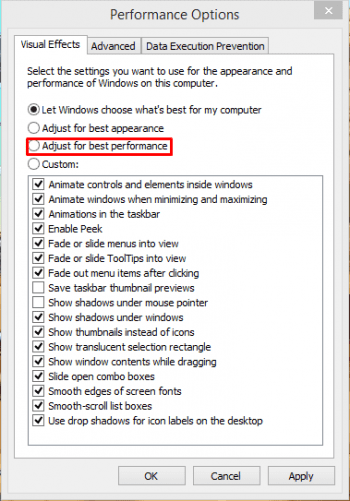
Pengaturan grafis game dapat mempengaruhi kinerja permainan di komputer Anda. Jika Anda mengalami masalah lag saat bermain game, Anda dapat mengatur pengaturan grafis game untuk mengoptimalkan kinerja. Berikut adalah langkah-langkah Tips main Game di Komputer agar tidak ngelag:
- Buka menu pengaturan grafis game: Setiap game biasanya memiliki opsi pengaturan grafis yang dapat diakses melalui menu “Options” atau “Settings”. Cari opsi yang berkaitan dengan pengaturan grafis dan kinerja.
- Kurangi resolusi layar: Salah satu cara yang efektif untuk meningkatkan kinerja game adalah dengan mengurangi resolusi layar. Pilih resolusi yang lebih rendah dari pengaturan yang ditawarkan. Resolusi yang lebih rendah akan mengurangi beban pada kartu grafis dan meningkatkan responsivitas permainan.
- Matikan efek grafis yang kompleks: Efek grafis seperti bayangan, efek partikel, atau efek pencahayaan yang rumit dapat mempengaruhi kinerja game. Jika Anda mengalami lag, pertimbangkan untuk mematikan atau mengurangi intensitas efek grafis tersebut.
- Kurangi level detail: Pengaturan level detail, seperti kualitas tekstur, geometri objek, atau detail karakter, juga dapat mempengaruhi kinerja game. Turunkan level detail ini ke tingkat yang lebih rendah untuk meningkatkan kinerja.
- Aktifkan mode “Low Graphics” atau “Performance Mode”: Beberapa game menyediakan opsi mode grafis rendah yang secara khusus dikembangkan untuk meningkatkan kinerja pada komputer dengan spesifikasi rendah. Aktifkan mode ini jika tersedia untuk mengoptimalkan kinerja game.
- Coba “Vertical Sync” (V-Sync) atau “Adaptive Sync”: Fitur ini dapat membantu mengurangi tearing (pecahnya tampilan) dan menjaga sinkronisasi antara frame rate permainan dan monitor Anda. Namun, dalam beberapa kasus, V-Sync dapat menyebabkan penurunan kinerja. Uji dan atur pengaturan ini sesuai kebutuhan Anda.
- Terapkan perubahan dan uji permainan: Setelah Anda mengatur pengaturan grafis sesuai preferensi Anda, terapkan perubahan dan uji permainan. Perhatikan apakah kinerja game telah meningkat dan apakah masalah lag telah berkurang.
Dengan mengatur pengaturan grafis game, Anda dapat mengoptimalkan kinerja permainan di komputer Anda. Pengaturan yang lebih rendah dan lebih sederhana akan mengurangi beban pada komputer dan memungkinkan game berjalan lebih lancar. Eksperimen dengan pengaturan grafis yang berbeda dan temukan keseimbangan antara kualitas visual dan kinerja yang diinginkan.
Selalu ingat untuk menyimpan pengaturan sebelum mengubahnya agar Anda dapat dengan mudah mengembalikannya jika diperlukan. Selain itu, perlu diingat bahwa setiap game memiliki pengaturan grafis yang berbeda, jadi Anda mungkin perlu mengulangi langkah-langkah ini untuk setiap game yang Anda mainkan.
5. Bersihkan Sistem dari File Sampah
File sampah yang menumpuk di sistem komputer Anda dapat mempengaruhi kinerja game dan menyebabkan lag. Membersihkan sistem dari file sampah secara teratur adalah langkah penting dalam menjaga kinerja komputer Anda. Berikut adalah langkah-langkah Tips main Game di Komputer agar tidak ngelag:
- Gunakan utilitas pembersih sistem: Ada banyak utilitas pembersih sistem yang tersedia secara gratis, seperti CCleaner, yang dapat membantu Anda membersihkan file sampah dan entri registri yang tidak diperlukan. Unduh dan instal utilitas pembersih sistem pilihan Anda.
- Analisis dan pilih jenis file yang ingin dihapus: Jalankan utilitas pembersih sistem dan lakukan analisis sistem komputer Anda. Setelah analisis selesai, utilitas akan menampilkan daftar file sampah yang dapat dihapus. Periksa jenis file tersebut dan pastikan Anda hanya memilih file yang memang tidak diperlukan.
- Lakukan pembersihan sistem: Setelah memilih jenis file yang akan dihapus, lanjutkan dengan menjalankan proses pembersihan. Utilitas akan menghapus file sampah tersebut dari sistem komputer Anda.
- Bersihkan cache browser: Cache browser yang terisi penuh dapat mempengaruhi kinerja game. Buka pengaturan browser web yang Anda gunakan dan temukan opsi untuk membersihkan cache. Pastikan untuk memilih penghapusan cache secara menyeluruh atau untuk periode waktu tertentu.
- Hapus program yang tidak diperlukan: Selain membersihkan file sampah, juga pertimbangkan untuk menghapus program yang tidak diperlukan dari komputer Anda. Buka “Control Panel” atau “Pengaturan Aplikasi” di sistem operasi Anda dan cari program yang ingin Anda hapus. Uninstal program-program tersebut untuk membebaskan ruang penyimpanan dan sumber daya sistem.
Dengan membersihkan sistem dari file sampah secara teratur, Anda dapat memperbaiki kinerja komputer Anda dan menghindari masalah lag saat bermain game. Pastikan untuk menjalankan pembersihan sistem secara berkala, misalnya setiap minggu atau sebulan sekali, tergantung pada seberapa sering Anda menggunakan komputer.
Selain itu, pastikan Anda juga memperhatikan kapasitas penyimpanan pada hard drive Anda. Jika hard drive Anda terlalu penuh, ini juga dapat mempengaruhi kinerja game. Pertimbangkan untuk menyimpan file yang tidak terlalu penting pada perangkat penyimpanan eksternal atau menghapus file yang tidak diperlukan untuk memberikan ruang yang cukup pada hard drive.
Dengan menjaga sistem Anda bersih dari file sampah, Anda dapat meningkatkan kinerja komputer Anda secara keseluruhan dan menikmati pengalaman bermain game yang lebih lancar.
FAQ – Tips Main Game di Komputer Agar Tidak Ngelag
1. Apakah pengaturan grafis game dapat mempengaruhi kinerja permainan?
Ya, pengaturan grafis game dapat mempengaruhi kinerja permainan. Pengaturan yang lebih tinggi atau kompleks akan membutuhkan lebih banyak daya pemrosesan dari komputer Anda, yang dapat menyebabkan lag. Menyesuaikan pengaturan grafis game dengan kemampuan komputer Anda dapat membantu mengoptimalkan kinerja permainan.
2. Apakah meningkatkan memori RAM akan memperbaiki lag saat bermain game?
Ya, meningkatkan memori RAM dapat membantu memperbaiki lag saat bermain game. Memori RAM yang lebih besar memungkinkan komputer untuk memproses lebih banyak data dengan lebih efisien, sehingga mengurangi kemungkinan terjadinya lag.
3. Apa yang harus dilakukan jika game masih lag setelah mengikuti tips ini?
Jika game masih mengalami lag setelah mengikuti tips ini, ada beberapa kemungkinan penyebab lain. Pastikan komputer Anda bebas dari virus atau malware dengan menjalankan pemindai antivirus. Selain itu, periksa spesifikasi minimum game dan pastikan komputer Anda memenuhi persyaratan tersebut. Jika masalah masih berlanjut, Anda mungkin perlu mempertimbangkan peningkatan perangkat keras komputer Anda.
4. Apakah penting untuk selalu memperbarui driver grafis?
Ya, penting untuk selalu memperbarui driver grafis Anda. Pembaruan driver grafis sering kali menyediakan perbaikan bug, peningkatan kinerja, dan kompatibilitas yang dapat membantu mengoptimalkan pengalaman bermain game Anda.
5. Apakah overclocking komputer dapat membantu mengatasi lag saat bermain game?
Overclocking komputer dapat meningkatkan kinerja komputer, termasuk kinerja game. Namun, overclocking juga dapat menyebabkan peningkatan suhu dan risiko kerusakan perangkat keras jika tidak dilakukan dengan hati-hati. Jika Anda tidak memiliki pengalaman dalam overclocking, disarankan untuk tidak melakukannya atau berkonsultasi dengan ahli sebelum mencobanya.
Kesimpulan
Tips main Game di Komputer agar tidak ngelag saat bermain game di komputer dapat meningkatkan pengalaman bermain Anda secara keseluruhan. Dengan memperbarui driver grafis, meningkatkan memori RAM, menutup aplikasi yang tidak diperlukan, mengatur pengaturan grafis game, dan membersihkan sistem dari file sampah, Anda dapat mengoptimalkan kinerja komputer Anda dan menghindari lag yang mengganggu. Ingatlah untuk selalu menjaga komputer Anda dalam kondisi yang baik dan teratur memeriksa pembaruan dan perbaikan yang tersedia. Selamat bermain game dengan lancar dan tanpa lag!
